SSD-urile primesc tot mai mult suport pentru Linuxîn aceste zile, tot mai mulți utilizatori pun mâna pe ei. În ciuda acestui fapt, nu mulți utilizatori Linux știu care este sistemul de fișiere corect pe care ar trebui să-l folosească, cum funcționează sistemul de fișiere TRIM sau chiar de ce ar trebui să fie atenți la citire / scriere. Acesta este motivul pentru care în acest articol vom descompune tot ce trebuie să știm despre optimizarea unui SSD pe Linux. Vom trece cele mai bune sisteme de fișiere folosite. În plus, vom analiza cum să activăm TRIM și multe altele!
ALERTA SPOILER: Derulați în jos și urmăriți tutorialul video la sfârșitul acestui articol.
Sistem de fișiere pentru SSD
Conductorii cu stare solidă sunt foarte moderne. Ei profită de tehnologia NAND pentru a vă asigura că datele dvs. sunt citite și scrise în cel mai rapid mod posibil. Din cauza acestei viteze, unitățile de stare solidă tind să fie cu adevărat rapide, indiferent de tipul de sistem de fișiere pe care îl puneți. Acestea fiind spuse, dacă sunteți în căutarea de a beneficia la maxim de SSD-ul dvs. pe Linux, cel mai bun pariu este să alegeți cel mai bun sistem de fișiere pentru acesta. Să trecem peste sistemele de fișiere disponibile pentru Linux și discutăm care sunt cele mai bune de utilizat pe un SSD.
Extins 4
Sistemul de fișiere Extended 4 este sistemul de fișiere dinalegerea pentru majoritatea distribuțiilor Linux dintr-un motiv. Este de încredere și are caracteristici destul de bune pentru o varietate de cazuri de utilizare. Ext4 este, în general, un sistem de fișiere „cu toate scopurile”, ceea ce înseamnă că este de așteptat să fie utilizat pe o varietate de dispozitive de stocare diferite. Nu este conceput special doar pentru un SSD, dar nu te lasă să te sperie. Are o mulțime de îmbunătățiri special pentru proprietarii de SSD, cum ar fi suportul TRIM și caracteristici care permit reducerea cititului / scrierii pentru a îmbunătăți longevitatea.
Dacă nu sunteți sigur ce doriți din SSD, mergeți cu acest sistem de fișiere. Este bine rotunjit și va duce treaba la bun sfârșit.
XFS
Sistemul de fișiere XFS este un sistem de fișiere mai vechio mulțime de cazuri de utilizare diferite. Ca și Ext4, sistemul de fișiere XFS acceptă lucruri precum TRIM, care vă vor menține SSD-ul sănătos pe Linux. În plus, acesta are câteva caracteristici foarte grozave, inclusiv un instrument de defragmentare a fișierelor și posibilitatea de a dezactiva înregistrarea sistemului de fișiere (lucru esențial atunci când încercați să maximizați longevitatea SSD).
În general, XFS este un sistem de fișiere excelent pentru SSD-uri, dacă căutați să obțineți performanțe absolute. Sistemul de fișiere XFS este selectabil din cele mai multe instrumente de instalare a distribuției Linux.
Activați asistența TRIM
FS-TRIM este un instrument pentru sisteme de fișiere care mergeprin și elimină blocurile neutilizate. Datorită naturii memoriei flash și NAND în general, cu cât apar mai multe blocuri, cu atât un SSD mai lent poate deveni în timp. Acest lucru este foarte important pentru starea de sănătate a unei unități de stare solidă pentru care activați această caracteristică.

În cea mai mare parte, distribuții Linux (de exUbuntu și etc) îl vor activa pentru dvs. Cu toate acestea, nu orice distribuție Linux este creată egală, iar unele nu activează această caracteristică în mod implicit. Iată cum se face:
Ubuntu
sudo apt install util-linux
Debian
sudo apt-get install util-linux
Arch Linux
sudo pacman -S util-linux
Fedora
sudo dnf install util-linux
OpenSUSE
sudo zypper install util-linux
Cu software-ul instalat, activați serviciile systemd pentru a asigura rularea FS-TRIM.

sudo systemctl enable fstrim.service sudo systemctl enable fstrim.timer
Apoi, începeți imediat cele două servicii cu startul de sistem.
sudo systemctl start fstrim.service sudo systemctl start fstrim.timer
Reduceți citirea și scrierea pe SSD
Driverele cu stare solidă nu funcționează la fel ca ahard disk tradițional, care se învârte. Spre deosebire de unitățile RPM, SSD-urile au o cantitate fină de scrieri pe care le pot efectua. Odată ce utilizatorul atinge maximum de scriere posibil, unitatea va deveni numai de citire și va începe să eșueze (sau mai rău). Pentru a atenua acest lucru, faceți următoarele.
În primul rând, nu creați o partiție swap pe SSD. Oferirea unei partiții întregi pentru a face swap pe un SSD înseamnă că unitatea de stare solidă citește și scrie constant date. Acest lucru poate degrada rapid sănătatea și viața unității. În schimb, luați în considerare să creați un fișier swap sau să efectuați complet swap.
Utilizarea unui fișier swap și nu a unei partiții esteÎncă este complicat, dar în cele din urmă va fi mai bine, deoarece un fișier swap este încă un fișier și nu o întreagă partiție pe care sistemul o poate folosi. În plus, fișierele swap sunt ușor de dezactivat și de pornit. Un utilizator poate activa cu ușurință swap-ul atunci când este nevoie și îl poate opri imediat când este terminat, îl redimensiona și etc. Partițiile swap sunt mai puțin flexibile.
O altă bună practică de atenuare a cititului / scrieriiSSD-ul dvs. este dezactivarea jurnalizării cu sistemul dvs. de fișiere. Nu este esențial, dar dacă o faci, vei citi / scrie semnificativ mai puțin. Pentru a face acest lucru, căutați în manualul distribuției Linux pentru orice informații pe care le-ar putea avea asupra acestui sistem specific de sistem de operare.
În sfârșit, încercați întotdeauna să actualizați firmware-ul SSD-ului dvs. Credeți sau nu, dar SSD-urile primesc actualizări ca orice altă componentă de pe computer. Dacă nu actualizați firmware-ul, pierdeți îmbunătățiri ale producătorului care îl fac mai eficient, citiți / scriu mai puțin și gestionați mai bine datele. Pentru a actualiza firmware-ul unității dvs., cel mai bine este să vă referiți la manualul furnizat cu SSD. În mod alternativ, căutați site-ul web al producătorului sau consultați Wiki-ul distribuției Linux pentru instrucțiuni.





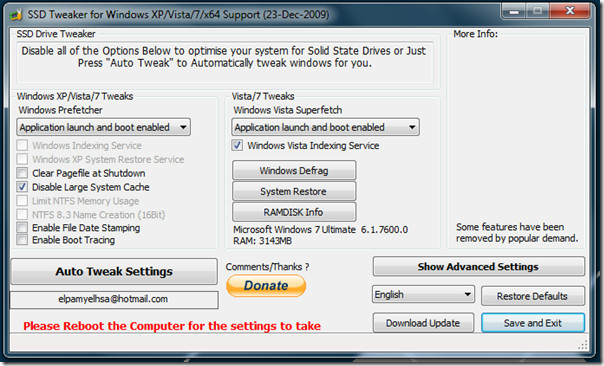







Comentarii